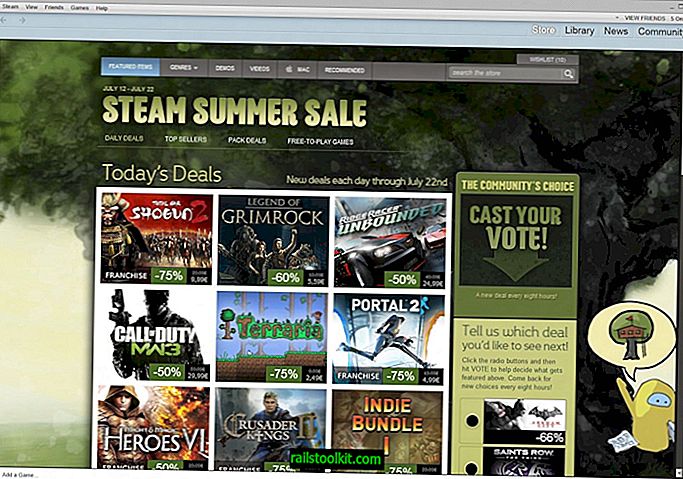X-Mouse Button Control เป็นซอฟต์แวร์พกพาฟรีสำหรับ Windows ที่คุณสามารถใช้เพื่อทำการแมปปุ่มเมาส์บนเมาส์คอมพิวเตอร์
ระบบปฏิบัติการ Windows ไม่ได้ให้ตัวเลือกในการกำหนดค่าปุ่มต่าง ๆ ของเมาส์ของคุณ .. ในขณะที่คุณสามารถใช้เมาส์ปุ่มห้าตัวหรือมากกว่าโดยไม่มีปัญหาในระบบคุณจะติดอยู่กับการใช้งานเริ่มต้นที่ Windows ใช้งานอยู่ -, คลิกกลางและขวาสำหรับปุ่มหนึ่ง, สามและสอง, และเลื่อนหน้าขึ้นและลง (หรือถอยหลังและไปข้างหน้า) สำหรับปุ่มสี่และห้า หากคุณไม่ต้องการฟังก์ชั่นหน้าขึ้นและลงและต้องการเปลี่ยนเป็นสิ่งที่คุณพบว่ามีประโยชน์มากขึ้นคุณอาจรู้ว่าไม่ใช่เรื่องง่ายที่จะทำเช่นนั้น
ในขณะที่คุณสามารถติดตั้งแพคเกจไดรเวอร์หนักที่ บริษัท เช่น Logitech, Razer หรือ Microsoft ให้มาด้วยคุณอาจรู้สึกว่า overkill ถ้าคุณต้องการแมปสองปุ่มเหล่านั้นซ้ำอีกครั้ง
ปุ่มควบคุม X-Mouse

เข้าสู่การควบคุมปุ่ม X-Mouse ซึ่งเป็นโปรแกรมที่มีน้ำหนักเบาสำหรับระบบปฏิบัติการ Windows ที่คุณสามารถใช้ในการแมปปุ่มเมาส์และล้อเลื่อนของเมาส์ไปยังฟังก์ชั่นใหม่สำหรับหน้าต่างหรือแอพพลิเคชั่นเฉพาะหรือทั่วโลก โปรแกรมเข้ากันได้กับ Windows รุ่นล่าสุดทุกรุ่นรวมถึง Windows 10
ฉันตรวจสอบโปรแกรมในปี 2551 เป็นครั้งแรกและผ่านมานานนับจากนั้นจึงให้ความเห็นเกี่ยวกับความคิดเห็นใหม่ สิ่งที่คุณต้องทำคือเปิดเมนูการตั้งค่าหลังจากการติดตั้งเพื่อกำหนดค่าโปรไฟล์
สิ่งที่น่าสนใจในเรื่องนี้คือคุณสามารถสร้างหลายโปรไฟล์ที่คุณสามารถสลับได้อย่างง่ายดาย ตัวเลือกนี้จะเปิดขึ้นเพื่อสร้างโปรไฟล์สำหรับการท่องเว็บหนึ่งสำหรับการเข้ารหัสอีกหนึ่งสำหรับการเล่นเกมและอีกหนึ่งสำหรับ Photoshop เนื่องจากคุณสามารถจับคู่โปรไฟล์กับโปรแกรมต่างๆที่คุณต้องการสลับระหว่างโปรไฟล์เมาส์ต่าง ๆ โดยอัตโนมัติเพื่อใช้ประโยชน์จากฟังก์ชั่นเมื่อคุณสลับระหว่างโปรแกรมต่างๆ
การกำหนดค่าเป็นกระบวนการสองขั้นตอน
- คงการเข้าถึงโปรไฟล์ไว้ในระดับโลกหรือเพิ่มหน้าต่างหรือแอพพลิเคชั่นที่เลือกไว้ในโปรไฟล์เพื่อให้โปรไฟล์เมาส์ทำงานได้เฉพาะในนั้น
- ทำการแมปปุ่มเมาส์ใหม่ตามที่เห็นสมควร
การคลิกที่เมนูถัดจากปุ่มเมาส์หรือตัวเลือกล้อเลื่อนจะแสดงรายการฟังก์ชันที่คุณสามารถแมปกับการกระทำที่เลือกไว้
นี่คือภาพรวมสั้น ๆ ของสิ่งที่มีอยู่:
- การดำเนินการจัดการคลิปบอร์ด (คัดลอกตัดและวาง)
- เริ่มต้นโปรแกรมหรือสคริปต์
- จำลองการกดแป้น
- ควบคุมการเล่นสื่อ
- ใช้คุณสมบัติเฉพาะของระบบปฏิบัติการ
ตัวเลือกมีตั้งแต่การเปิดโปรแกรมที่สำคัญเช่นแผงควบคุมเกี่ยวกับการคัดลอกและวางข้อความไปจนถึงการสลับโปรไฟล์การเรียกใช้แอพพลิเคชั่นการใช้แว่นขยายและการจำลองคีย์สโตรก ตัวเลือกสุดท้ายให้วิธีการแมปชุดคีย์แบบกำหนดเองเช่น Ctrl-Shift-Esc ที่คุณต้องการเปิดใช้งานเมื่อคุณกดปุ่มเมาส์ ชุดคีย์แบบกำหนดเองสนับสนุนคำสั่งพิเศษนอกเหนือจากนั้น
การเลือกคำสั่งพร้อมใช้งานรอให้อินสแตนซ์รอหรือกดค้างเพื่อกดคีย์ค้างไว้สักครู่หนึ่งซึ่งคุณสามารถใช้เพื่อปรับแต่งคำสั่งเพิ่มเติมได้ เมื่อคุณกดเสร็จแล้วจะสามารถใช้งานได้กับฟังก์ชั่นเมาส์ใหม่
โปรแกรมทำให้การทำงานเพิ่มเติมพร้อมใช้งานในส่วนต่อประสาน ยกตัวอย่างเช่นแท็บการเลื่อนช่วยให้คุณสามารถสลับการเลื่อนล้อเลื่อนของเมาส์เปิดใช้งานการเลื่อนหน้าแทนการเลื่อนบรรทัดหรือเปลี่ยนจำนวนบรรทัดที่เลื่อนเมื่อคุณใช้ล้อเลื่อนของเมาส์
แท็กตัวเลือกจะแสดงตัวเลือกการปรับแต่งเพิ่มเติมที่คล้ายกันเช่นการเปลี่ยนความเร็วเมาส์เริ่มต้นหรือปิดใช้งานการเลื่อนของโปรแกรมภายใต้ฟังก์ชันเคอร์เซอร์สำหรับหน้าต่างที่ไม่ได้ใช้งาน

รายการการตั้งค่าโปรแกรมตัวเลือกที่มีประสิทธิภาพเท่าเทียมกัน:
- ตั้งค่าปุ่มลัดเพื่อเปิดใช้งานโปรไฟล์เมาส์บางประเภท
- กำหนดพฤติกรรมการอัพเดทโปรแกรม
- สลับปุ่มเมาส์ 4 และ 5
- เปิดใช้งานเลเยอร์ชั่วคราวโดยเปิดใช้งานคีย์ตัวแก้ไขบางอย่าง
- ตั้งค่าลำดับความสำคัญของ CPU ของแอปพลิเคชัน
ปิดคำ
สิ่งที่ฉันชอบเป็นพิเศษเกี่ยวกับโปรแกรมนี้คือมันใช้ RAM สักสองสามเมกะไบต์เมื่อมันทำงานในพื้นหลังและมันน่าจะเป็นโปรแกรมจับคู่เมาส์ที่ทรงพลังที่สุดสำหรับ Windows
เลเยอร์ (โปรไฟล์) ทำให้เป็นโปรแกรมที่น่าสนใจเนื่องจากมีตัวเลือกในการปรับแต่งปุ่มเมาส์ตามกิจกรรมของคุณบนคอมพิวเตอร์ มันเป็นหนึ่งในคุณสมบัติใหม่ที่ผู้เขียนนำไปใช้กับโปรแกรม